在本文中,我将向您展示如何下载Turbo C for Windows(或Turbo C ++),在任何版本的Windows操作系统上安装Turbo C编译器,并在Turbo C中写入C程序。
Turbo C和Turbo C ++是C和C ++(C Plus Plus)编程语言的编译器。它们最初由Borland Software Corporation开发,作为综合开发环境(IDE)和编译器的组合。
1990年,涡轮C ++更换了涡轮增压,后来两年后都停止了。Turbo C / C ++以其体积小,汇编,价格,文档和整个综合开发环境而闻名。
原始Turbo C / C ++是16位编译器,因为它们是为16位CPU开发的(Intel的8086系列微处理器)。
尽管涡轮增压器C停止并且与当前生成系统不兼容(如Windows 7,8和10),但许多程序员和开发人员仍然希望使用旧的Turbo C环境。
就个人而言,我通过Turbo C编译器开始了我的C编程培训和开发。So, in this post, I’ll take you through the process of how to download Turbo C, how to install Turbo C on any of the latest Windows Operating System i.e., Windows 7, Windows 8 and Windows 10, be it a 32 – bit version or a 64 – bit version.
什么是编译器?
在进入Turbo C编译器之前,我们将首先看看编译器是什么。编译器是一种程序或软件,将以高级编程语言(如C,C ++,Python等)转换为低级编程语言,如汇编语言,机器代码等。
Turbo C是一个C编程语言编译器,将在C中写入的程序转换为装配或机器代码以创建可执行程序。
是什么让Turbo C / C ++特别?
Borland的涡轮增压器的原始开发人员将Turbo C ++编译器销售给一个名为Embarcadero Technologies的公司。Turbo C ++编译器后来升级到他们的旗舰编译器,称为C ++ Builder。
C和C ++编程语言有许多编译器,但是制作Turbo C / C ++特殊的是它的编译速度,整体软件的大小(Turbo C占用了很少的内存),兼容I / O模块的兼容性,支持大型项目等。
因此,许多程序员和软件开发人员仍然更喜欢旧的涡轮增压器和IDE,以保持怀旧的感觉。
下载Turbo C for Windows(Turbo C ++)
如果涡轮增压C / C ++停止,那么我们如何在我们的系统中安装它?即使停止涡轮增压C ++,也有许多模拟器以与原始涡轮增压器C和Turbo C ++类似的方式工作,并且目前用其标志性的蓝屏看起来复古外观。
DOSBOX是一种仿真DOS操作系统的一种这样的软件。使用DOSBOX,我们可以在我们最新系统上运行X86兼容游戏和软件。
使用DOSBOX,实现的开发人员将Turbo C ++编译器带回最新版本的Windows,因为原始Turbo C / C ++是一个16位编译器。
现在,为了在计算机上安装Turbo C ++(任何32位或64位计算机从Windows 7上运行的任何32位或64位计算机),有两种方法可以继续。
一种方法是单独下载Dosbox仿真器和Turbo C ++编译器,并在您的计算机上安装它们。另一种方式是简单地下载并安装Turbo C ++的Windows应用程序。
要下载Windows的Turbo C ++,请按照此操作关联。
如何为Windows安装Turbo C?
下载应用程序后(它将在zip文件中下载),提取zip文件并双击setup.exe文件(或在Turbo C ++ 3.2.msi文件上)。安装向导将打开。点击下一步。
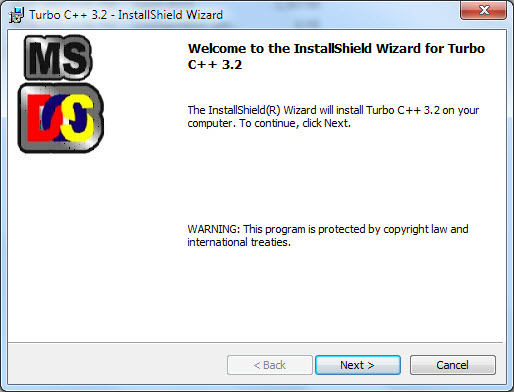
出现“许可证”屏幕,接受许可条款,然后单击“下一步”。
在Windows上安装此Turbo C安装的一个缺点是您无法修改安装目录。默认位置为“C:\ turboc3 \”。
单击“安装”继续安装。安装完成后,您将启动Application复选框。保持检查并单击“完成”。
将创建桌面快捷键,使用您可以启动应用程序。启动应用程序后,您将获得一个控制屏幕。要启动Turbo C ++编译器,请单击窗口右侧部分的“启动Turbo C ++”链接。
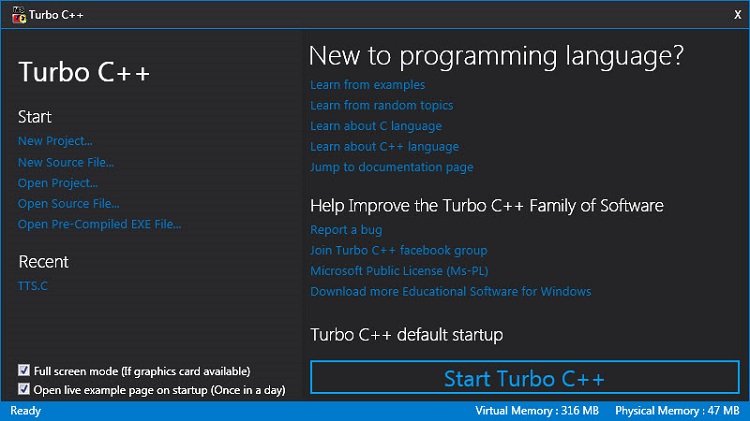
在单击“启动Turbo C ++”链接之前,您可以在“控制窗口的左下方”中查看“全屏模式”选项。此选项将允许您在全屏模式下直接启动Turbo C ++。
如何配置Turbo C ++?
单击“启动Turbo C ++链接”后,您将自动使用其标志性蓝屏获取Turbo C ++窗口。
提示:要在窗口模式和全屏模式之间切换,请使用ALT + ENTER。
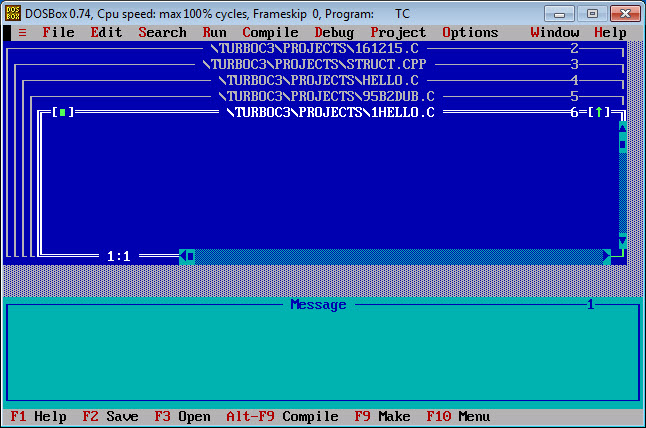
在启动Turbo C ++之后,您需要做的第一步是确保与Turbo C ++关联的所有目录都是正确的。例如,该目录包括包含STDIO,Conio,Math等的所有标题文件
要检查,请转到菜单栏中的选项(快捷方式是ALT + O),然后选择“目录”。
在我们的案例中,目录如下:
- 包括目录:C:\ turboc3 \包括
- 图书馆目录:C:\ turboc3 \ lib
- 输出目录:C:\ turboc3 \源
- 源目录:C:\ turboc3 \源

Windows 7的替代下载
如果您仍然使用计算机中的Windows 7或Windows 8,并且如果要在Windows 7系统中安装Turbo C,则有些用户抱怨上述方法无法正常工作。因此,在某些研究之后,我发现了一个新的涡轮增压C应用程序,可以在Windows 7机器上运行。
要下载Turbo C for Windows 7,请转到这个关联然后单击“免费下载”选项。
两个镜像链接弹出窗口,在尝试某个时间后,我发现我必须使用VPN来下载该文件,而且只有欧盟服务器。
撰写本教程时的最新版本是“Windows 7_v3.7.8.8.9major_release的turboc ++”。正如您所看到的,我在2021年下载了这个,链接正在工作。
笔记:如果从上面的链接下载不起作用,那么您可能必须使用VPN连接。尝试用于Chrome的任何免费VPN扩展,看看您是否能够下载它。
安装非常简单,只需遵循屏幕上的说明。使用此安装的优势在于您可以修改安装位置,但默认位置保持“C:\ turboc ++”。
Turbo C ++的第一个程序
设置目录后,您已准备好开始在Turbo C ++中编程。因此,要开始编写程序,请转到文件选项卡,然后单击“新建”(您可以使用键盘快捷键)。将打开一个新的编辑器窗口。
我们通常用C语言编写的第一个程序是Hello World。没有进一步的ADO,开始键入代码。打印“Hello,World!”的程序。如下所述。
#include
void main()
{
clrscr();
Printf(“你好,世界!”);
getch();
}
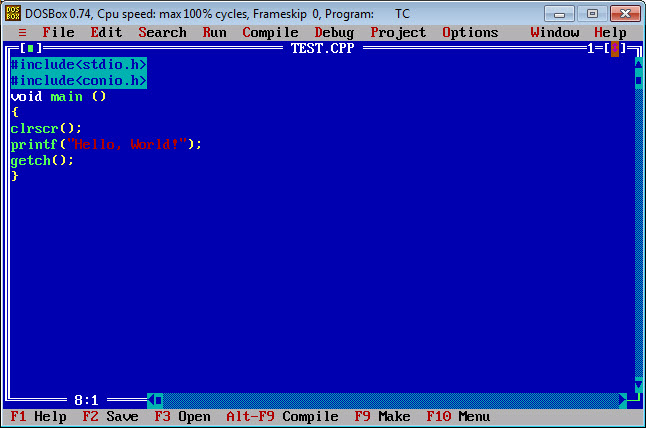
要保存文件,请单击“文件” - >“保存”或“F2”。键入适当的名称,如test.c(或c ++文件的test.cpp)。按Alt + F9编译代码。一个小窗口将弹出汇编的结果(如成功,错误,警告等)。成功编译后,要运行程序,请输入Ctrl + F9。您将在新窗口中获得结果。
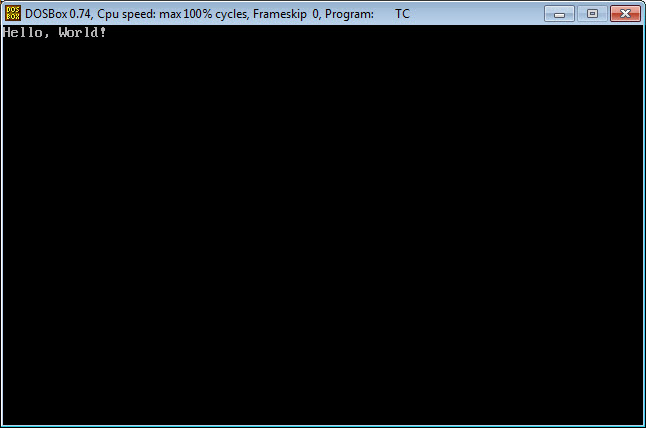
您已成功下载Turbo C ++,将其安装在最新的Windows系统中并写入您的第一个C程序。
在本教程中,我向您展示了如何下载Turbo C for Windows,在任何最新版本的Windows(Windows 7,8或10)上安装Turbo C),并且如何在Turbo C中编写C程序。









9回复
好的
做得好!谢谢你的节目和你~~~
从哪里可以下载Turbo C for Windows 8?
您的上述链接不起作用......意味着我无法下载Turbo C.
请建议。
下载链接正在工作。它也适用于Windows 8。
很好
是的,真的是一个很好的网站
谢谢你的共享。获得链接后我很高兴。这是工作。百万感谢!
你好先生,我需要回复这个
在我们的拼贴画中,我们想在Turbo C中学习,但现在没有Turbo C ++ ......所以我需要涡轮增压,但不是c ++
plz说如何下载turbo c
你好先生,
我必须,并应该在涡轮增压器中进行程序,但没有得到正确的网站下载它。
请把它整理一次。
我现在有很多需要,我的程序正在待处理。请立即检查此问题。
也分享我一个好的文件提取者先生................................